WslRegisterDistribution nije uspio s pogreškom: 0x80370114
Hyper-V Host Compute Service , aka vmcompute.exe, odgovoran je za to da Hyper-V usluga radi i radi po potrebi. Ako je usluga blokirana, primit ćete WslRegisterDistribution failed with error 0x80370114 . Ovaj vam post pomaže riješiti problem i koristiti WSL na očekivani način.
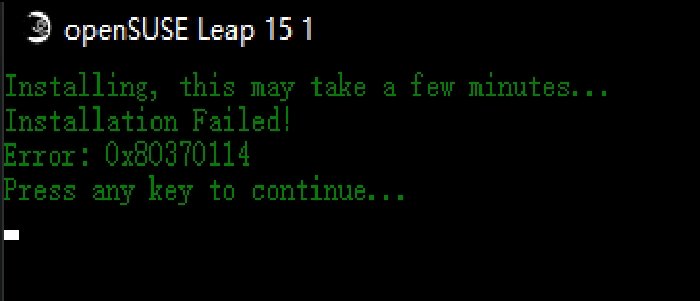
Imajte na umu da isti kod pogreške može prikazati i poruku o pogrešci—
Error: 0x80370114 The operation could not be started because a required feature is not installed
Problem se može riješiti istom metodom.
WslRegisterDistribution nije uspio s pogreškom 0x80370114
Da biste deblokirali uslugu, morat ćete provjeriti s antivirusnim ili sigurnosnim rješenjem. Ako koristite Windows Security , slijedite dolje navedene korake:
- Upišite Windows Security u izbornik Start i pritisnite Enter za pokretanje.
- Kliknite kontrolu (Click)aplikacije(App) i preglednika(Browser) koja je dostupna na lijevoj strani
- Zatim kliknite na postavke zaštite od iskorištavanja(Exploit protection settings) na dnu
- Prijeđite na karticu Postavke programa
- Pronađite Hyper-V Host Compute Service tako što ćete otići na dolje navedeni put:
C:\WINDOWS\System32\vmcompute.exe
- Kada je uključen, odaberite ga, a zatim kliknite na gumb Uredi(Edit)
- Pronađite(Locate Code) štitnik protoka koda ( CFG ) i poništite izbor nadjačavanja(Override) postavki sustava
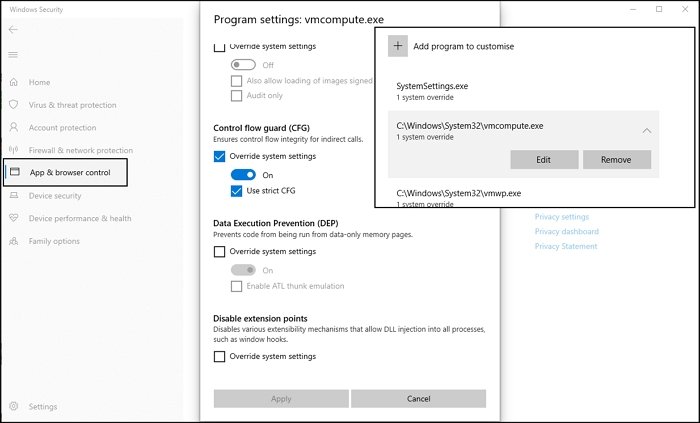
Konačno, otvorite PowerShell i izvedite sljedeću naredbu za pokretanje usluge
net start vmcompute
Učinjeno, sada možete postaviti WSL verziju ako je potrebno pomoću naredbe wsl wsl –set-version <distro name> 2 .
Kontrola aplikacija(App) i preglednika u Windows Security štiti računalo od potencijalno opasnih aplikacija, datoteka, web-mjesta i preuzimanja. Stoga pazite da ga ne onemogućite, ali uvijek dodajte iznimku kako bi se programi mogli izvoditi prema očekivanjima.
Osim toga, provjerite jeste li omogućili virtualizaciju na razini hardvera, Hyper-V i sve što je povezano s WSL -om .
Nadam se da je objavu bilo lako pratiti i da ste uspjeli riješiti problem WslRegisterDistribution s greškom: 0x80370114 tako što ste poništili postavke sustava nadjačavanja u CFG (Override)-(CFG) u .
Slična WslRegisterDistribution nije uspjela s pogreškama(Similar WslRegisterDistribution failed with errors) : 0xc03a001a | 0x80041002 | 0x800700b7 ili 0x80080005(0x800700b7 or 0x80080005) | 0x80070422 | 0x80370102 | 0x80070003 | 0x80070032 | 0x8007023e | 0x800701bc | 0x8007019e i 0x8000000d(0x8007019e and 0x8000000d) .
Related posts
WslRegisterDistribution nije uspio s pogreškom 0x8007023e
WslRegisterDistribution nije uspio s pogreškom 0x8007019e ili 0x8000000d
WslRegisterDistribution nije uspio s pogreškom: 0x800701bc
WslRegisterDistribution nije uspio s pogreškom: 0x80070422
Popravak WslRegisterDistribution nije uspio s pogreškom 0x80070032
Kako provjeriti verziju podsustava Windows za Linux (WSL) u sustavu Windows
WslRegisterDistribution nije uspio s pogreškom 0x800700b7 ili 0x80080005
Kako postaviti verziju distribucije Linuxa na WSL1 ili WSL2 u sustavu Windows 10
WslRegisterDistribution nije uspio s pogreškom: 0x80370102
Kako pokrenuti datoteku .sh ili Shell Script u sustavu Windows 11/10
WslRegisterDistribution nije uspio s pogreškom: 0x80041002
WslRegisterDistribution nije uspio s pogreškom 0xc03a001a
Popravite pogreške, probleme i probleme Windows podsustava za Linux
Izgradite LineageOS na Windows 10 koristeći Windows podsustav za Linux
Kako instalirati Windows podsustav za Linux na Windows 11
WSL je prestao raditi s pogreškom 0x80070003
